'>
اگر مل جائے HDMI کوئی آواز نہیں میں غلطی ونڈوز 10 ، فکر نہ کرو۔ تم اکیلے نہیں ہو. بہت سے ونڈوز صارفین نے اس مسئلے کی اطلاع دی ہے۔ آپ ذیل میں سے کسی ایک حل سے غلطی کو ٹھیک کرسکتے ہیں۔ آپ کو ان سب کو آزمانے کی ضرورت نہیں ہوگی۔ جب تک آپ اپنے لئے کام کرنے والی کوئی چیز تلاش نہ کریں تب تک صرف فہرست کے اوپر نیچے کام کریں۔
ایک وقت میں ایک ، ان اصلاحات کو آزمائیں :
- چیک کریں کہ آیا تمام ہارڈویئر آلات صحیح طریقے سے کام کرتے ہیں
- HDMI ڈیوائس کو بطور ڈیفالٹ ڈیوائس سیٹ کریں
- ساؤنڈ ڈرائیور کو اپ ڈیٹ کریں
- ChromeOS پر سوئچ کریں
حل 1: چیک کریں کہ آیا تمام ہارڈویئر آلات ٹھیک سے کام کرتے ہیں
ٹوٹے ہوئے ہارڈ ویئر ڈیوائسز شاید hdmi کے کام نہ کرنے کا سبب بنیں۔ لہذا دوسرے حلوں پر جانے سے پہلے ، چیک کریں کہ آیا تمام ہارڈ ویئر آلات مناسب طریقے سے کام کرتے ہیں:
1۔ چیک کریں کہ کیبل میں مسئلہ ہے یا نہیں۔ دوسرا کیبل استعمال کریں اور دیکھیں کہ آیا مسئلہ حل ہوتا ہے۔
2 چیک کریں کہ آؤٹ پٹ پورٹ ٹھیک کام کرتا ہے۔ اگر آپ کے کمپیوٹر میں متعدد HDMI آؤٹ پٹ بندرگاہیں ہیں تو ، مختلف بندرگاہوں کی کوشش کریں اور دیکھیں کہ آیا مسئلہ حل ہوتا ہے یا نہیں۔
3۔ چیک کریں کہ آیا مانیٹر ٹھیک سے کام کرتا ہے۔ اس بات کو یقینی بنائیں کہ مانیٹر کے اسپیکر کا حجم مسترد یا گونگا نہیں ہے۔ پھر مانیٹر کو دوسرے پی سی سے منسلک کرنے کی کوشش کریں۔
حل 2: HDMI ڈیوائس کو بطور ڈیفالٹ ڈیوائس سیٹ کریں
اگر HDMI ڈیوائس ڈیفالٹ ڈیوائس کے طور پر سیٹ نہیں ہے تو ، آپ HDMI آؤٹ پٹ سے آواز نہیں سن سکتے ہیں۔ HDMI آلہ کو بطور ڈیفالٹ ڈیوائس متعین کرنے کے لئے ذیل مراحل پر عمل کریں:
1) ونڈوز کے نچلے دائیں کونے میں ساؤنڈ والیوم آئیکن پر دائیں کلک کریں۔ سیاق و سباق کا مینو پاپ اپ ہو جائے گا۔

2) کلک کریں پلے بیک آلات .
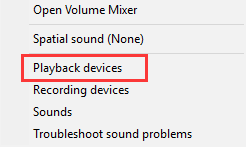
3) میں پلے بیک ٹیب ، منتخب کریں ڈیجیٹل آؤٹ پٹ ڈیوائس یا HDMI آپشن کلک کریں پہلے سے طے شدہ اور کلک کریں ٹھیک ہے . تب HDMI ساؤنڈ آؤٹ پٹ کو بطور ڈیفالٹ سیٹ کیا جائے گا۔
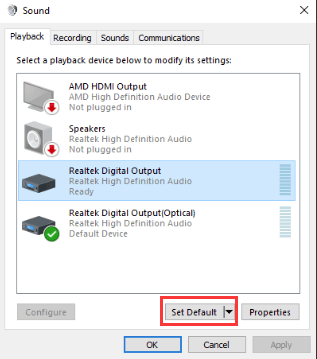
اگر آپ کو پلے بیک ٹیب میں ڈیجیٹل آؤٹ پٹ ڈیوائس یا HDMI آپشن نظر نہیں آتا ہے تو ، خالی جگہ پر دائیں کلک کریں ، پھر کلک کریں منقطع آلات دکھائیں اور غیر فعال آلات دکھائیں سیاق و سباق کے مینو پر۔ پھر اسے ڈیفالٹ ڈیوائس کے طور پر سیٹ کریں۔
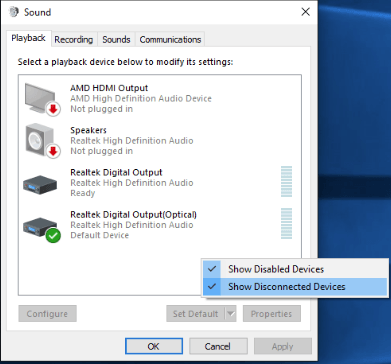
حل 3: ساؤنڈ ڈرائیور کو اپ ڈیٹ کریں
آڈیو ڈرائیور کے بدعنوانی یا گمشدہ مسائل کی وجہ سے آپ کی ایچ ڈی ایم آئی میں کوئی آواز مسئلہ نہیں ہوسکتی ہے۔ مسئلے کو حل کرنے کے ل you ، آپ ساؤنڈ ڈرائیور کو اپ ڈیٹ کرنے کی کوشش کر سکتے ہیں۔
اپنے ساؤنڈ کارڈ کیلئے صحیح طریقے سے ڈرائیور حاصل کرنے کے لئے دو طریقے ہیں: دستی طور پر یا خود بخود۔
دستی ڈرائیور کی تازہ کاری - آپ اپنے صوتی کارڈ کے ل manufacturer کارخانہ دار کی ویب سائٹ پر جاکر ، اور حالیہ صحیح آواز والے ڈرائیور کی تلاش کرکے اپنے صوتی ڈرائیوروں کو دستی طور پر اپ ڈیٹ کرسکتے ہیں۔ یقینی طور پر صرف ایسے ڈرائیوروں کا انتخاب کریں جو آپ کے ونڈوز 10 کے مختلف حالتوں کے مطابق ہوں۔
خودکار ڈرائیور کی تازہ کاری اگر آپ کے پاس اپنے آڈیو ڈرائیوروں کو دستی طور پر اپ ڈیٹ کرنے کے لئے وقت ، صبر اور کمپیوٹر کی مہارت نہیں ہے تو ، آپ اس کے بجائے خود بخود اس کے ساتھ خود بخود کام کرسکتے ہیں۔ آسان ڈرائیور .ڈرائیور ایزی آپ کے سسٹم کو خود بخود پہچان لے گا اور آپ کے ساؤنڈ کارڈ کے لئے صحیح ڈرائیورز اور ونڈوز 10 کا آپ کا مختلف ورژن پائے گا ، اور یہ انہیں ڈاؤن لوڈ کرکے انسٹال کرے گا۔:
1) ڈاؤن لوڈ کریں اور ڈرائیور ایزی انسٹال کریں۔
2) آسان ڈرائیور چلائیں اور کلک کریں جائزہ لینا بٹن اس کے بعد ڈرائیور ایزی آپ کے کمپیوٹر کو اسکین کرے گا اور کسی بھی پریشانی والے ڈرائیور کا پتہ لگائے گا۔
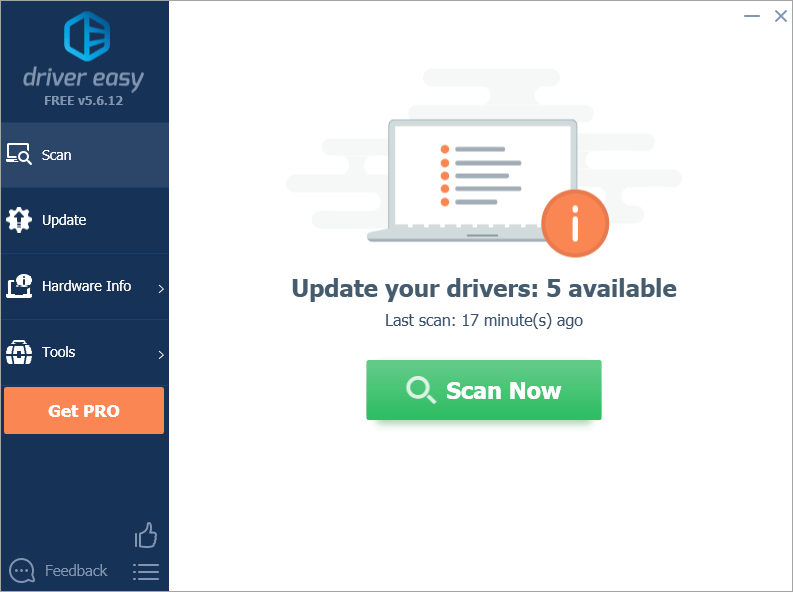
3) پر کلک کریں اپ ڈیٹ اس ڈرائیور کا درست ورژن خود بخود ڈاؤن لوڈ اور انسٹال کرنے کیلئے جھنڈا لگائے ہوئے آڈیو ڈرائیور کے ساتھ والے بٹن پر (آپ مفت ورژن کے ساتھ یہ کام کرسکتے ہیں)۔
یا کلک کریں تمام تجدید کریں کا درست ورژن خود بخود ڈاؤن لوڈ اور انسٹال کرنے کیلئے سب وہ ڈرائیور جو آپ کے سسٹم میں غائب یا پرانی ہیں (اس کیلئے پرو ورژن کی ضرورت ہے - جب آپ اپ ڈیٹ سب پر کلک کریں گے تو آپ کو اپ گریڈ کرنے کا اشارہ کیا جائے گا)۔
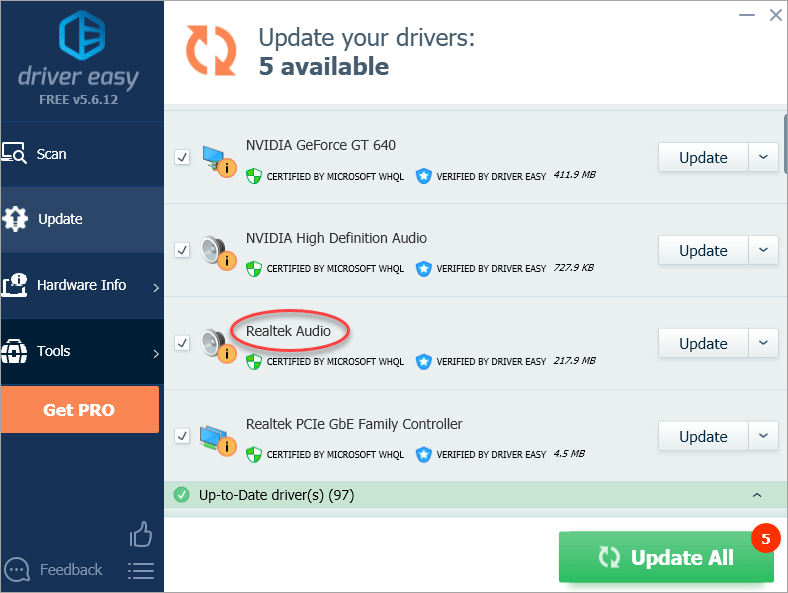
حل 4: ChromeOS پر سوئچ کریں
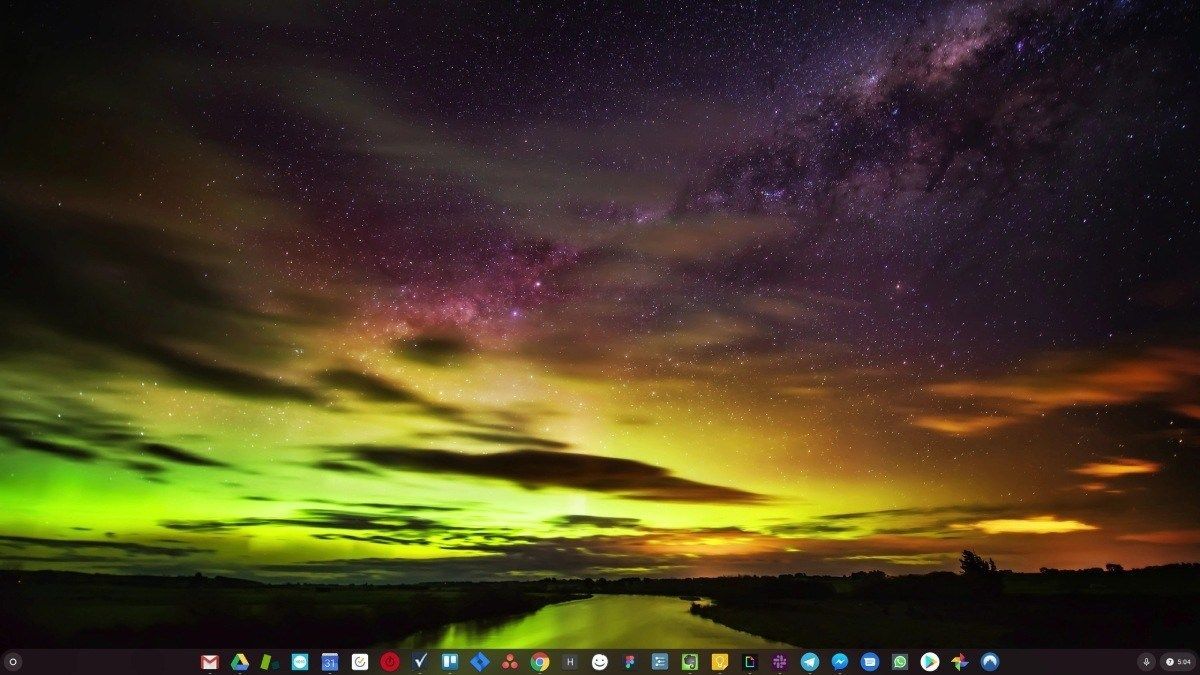
ونڈوز ایک بہت پرانی ٹیکنالوجی ہے۔ یقینی طور پر ، ونڈوز 10 نسبتا new نیا ہے ، لیکن یہ اب بھی کئی دہائیوں پرانے آپریٹنگ سسٹم کا تازہ ترین تکرار ہے ، جو گذشتہ دور (پری انٹرنیٹ) کے لئے تیار کیا گیا ہے۔
اب چونکہ ہمارے پاس انٹرنیٹ ، تیز رفتار کنیکشن کی رفتار ، مفت کلاؤڈ اسٹوریج ، اور نہ ختم ہونے والے ویب ایپس (جیسے جی میل ، گوگل دستاویزات ، سلیک ، فیس بک ، ڈراپ باکس اور اسپاٹائف) ، کام کرنے کا پورا ونڈوز طریقہ ہے - مقامی طور پر انسٹال کردہ پروگراموں اور مقامی فائل کے ساتھ۔ اسٹوریج - بالکل پرانی ہے۔
یہ مسئلہ کیوں ہے؟ کیوں کہ جب آپ مستقل طور پر غیر قابو شدہ تیسری پارٹی کے پروگراموں کو انسٹال کررہے ہیں تو آپ وائرس اور دوسرے میلویئر کے لئے مسلسل دروازہ کھول رہے ہیں۔ (اور ونڈوز کا غیر محفوظ اجازت نظام اس مسئلے کو مرکب کرتا ہے۔)
اس کے علاوہ ونڈوز جس طرح سے انسٹال شدہ سافٹ ویئر اور ہارڈ ویئر کا انتظام کرتا ہے وہ ہمیشہ ایک مسئلہ رہا ہے۔ اگر آپ کا کمپیوٹر غیر متوقع طور پر بند ہوجاتا ہے ، یا کوئی پروگرام غلط طریقے سے انسٹال ، انسٹال یا اپ ڈیٹ کرتا ہے تو ، آپ کو ‘رجسٹری’ خرابیاں مل سکتی ہیں۔ یہی وجہ ہے کہ ونڈوز پی سی ہمیشہ سست ہوجاتے ہیں اور وقت کے ساتھ ساتھ غیر مستحکم ہوجاتے ہیں۔
نیز کیونکہ ہر چیز انسٹال اور مقامی طور پر محفوظ ہے ، اس لئے آپ کے ڈسک کی جگہ ختم ہونے میں زیادہ وقت نہیں لگتا ہے ، اور آپ کی ڈسک بکھر جاتی ہے جس کی وجہ سے ہر چیز اور بھی آہستہ اور غیر مستحکم ہوجاتی ہے۔
زیادہ تر لوگوں کے لئے ، ونڈوز کے مسائل حل کرنے کا آسان ترین طریقہ یہ ہے کہ ونڈوز کو مکمل طور پر کھودیں ، اور تیز ، زیادہ قابل اعتماد ، زیادہ محفوظ ، استعمال میں آسان اور سستا آپریٹنگ سسٹم پر سوئچ کریں…
کروم او ایس بہت زیادہ ونڈوز کی طرح محسوس ہوتا ہے ، لیکن اس کے بجائے ای میل کرنے ، گفتگو کرنے ، انٹرنیٹ براؤز کرنے ، دستاویزات لکھنے ، اسکول پریزنٹیشن کرنے ، اسپریڈشیٹ بنانے ، اور جو کچھ بھی آپ عام طور پر کمپیوٹر پر کرتے ہیں اس کے لئے پروگراموں کے ڈھیر لگانے کی بجائے ، آپ ویب ایپس کا استعمال کرتے ہیں۔ آپ کو کچھ بھی انسٹال کرنے کی ضرورت نہیں ہے۔
اس کا مطلب ہے کہ آپ کو وائرس اور میلویئر کی پریشانی نہیں ہے ، اور آپ کے کمپیوٹر کے ساتھ وقت گزرنے کے ساتھ ساتھ آہستہ آہستہ نہیں ہوتا ہے ، یا غیر مستحکم نہیں ہوتا ہے۔
اور یہ فوائد کا صرف آغاز ہے…
ChromeOS کے فوائد کے بارے میں اور سیکھنے والی ویڈیوز اور ڈیمو دیکھنے کے ل، ، GoChromeOS.com ملاحظہ کریں .
امید ہے کہ اوپر دی گئی ہدایات آپ کو مسئلہ حل کرنے میں معاون ثابت ہوں گی۔ اگر آپ کے ذہن میں کوئی سوالات یا نظریات ہیں تو براہ کرم بلا جھجھک اپنی رائے بتائیں۔ مجھے کسی بھی نظریات یا تجاویز کے بارے میں سننا پسند ہے۔




![[2021 نکات] ونڈوز 10 پر بلوٹوتھ پیئرنگ نہ کرنے کا طریقہ](https://letmeknow.ch/img/common-errors/80/how-fix-bluetooth-not-pairing-windows-10.jpg)
![[حل شدہ] انٹیل وائرلیس-AC 9560 کام نہیں کررہا ہے (کوڈ 10)](https://letmeknow.ch/img/driver-error/95/intel-wireless-ac-9560-not-working.jpg)
![[حل شدہ] COD: وینگارڈ وائس چیٹ کام نہیں کر رہی ہے۔](https://letmeknow.ch/img/knowledge/81/cod-vanguard-voice-chat-not-working.jpg)